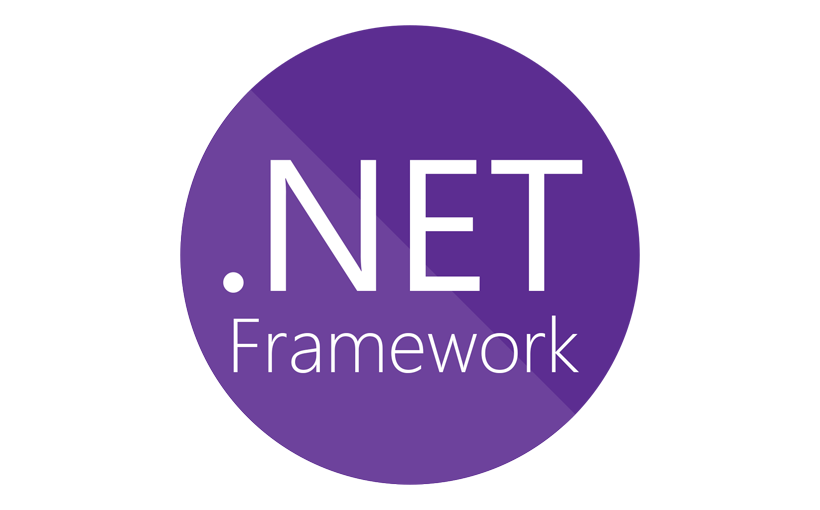Częstym krokiem podczas próby rozwiązania problemu niestabilności w SOLIDWORKS jest ponowna instalacja bibliotek .Net Framework. .Net Framework jest ważnym składnikiem SOLIDWORKS i wszystkich jego podstawowych produktów. Jeśli instalacja .NET Framework jest uszkodzona lub jest nieaktualna, może to spowodować zawieszanie się lub brak możliwości uruchomienia oprogramowania SOLIDWORKS.
Istnieją dwie wersje .Net Framework, które można zainstalować: 3.5 i 4.x. W przypadku SOLIDWORKS i wszystkich jego podstawowych produktów, .Net Framework 4.7 lub nowszy jest niezbędny. .Net Framework 3.5 jest potrzebny tylko podczas instalowania opcjonalnego składnika VSTA (Visual Studio Tools for Applications 2005). VSTA jest potrzebny, gdy planujesz tworzenie, edytowanie lub uruchamianie makr w SOLIDWORKS. .Net Framework 3.5 jest także wymagany w środowisku SOLIDWORKS PDM.
W przypadku komputerów z systemem Windows 10 zarówno .Net 3.5, jak i 4.8 są uważane za funkcje systemu Windows, a nie zainstalowany program. W przypadku komputerów z systemem Windows 7 tylko .Net 3.5 jest funkcją systemu Windows, a .Net 4.7 jest wymieniony jako zainstalowany program.
Aby ponownie zainstalować biblioteki, będziesz potrzebować dostępu administratora do swojego komputera. Pierwszym krokiem w systemie Windows 10 jest kliknięcie prawym przyciskiem myszy menu Start i przejście do „Aplikacje i funkcje” u góry.
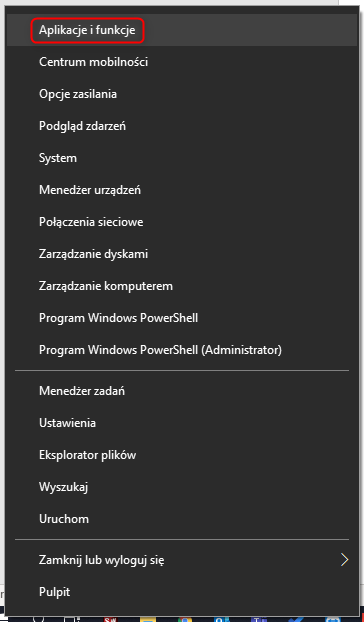
Na stronie Aplikacje i funkcje kliknij „Programy i funkcje” po prawej stronie. (Jeśli twoje okno jest zbyt małe, link Programy i funkcje pojawi się na dole listy programów)
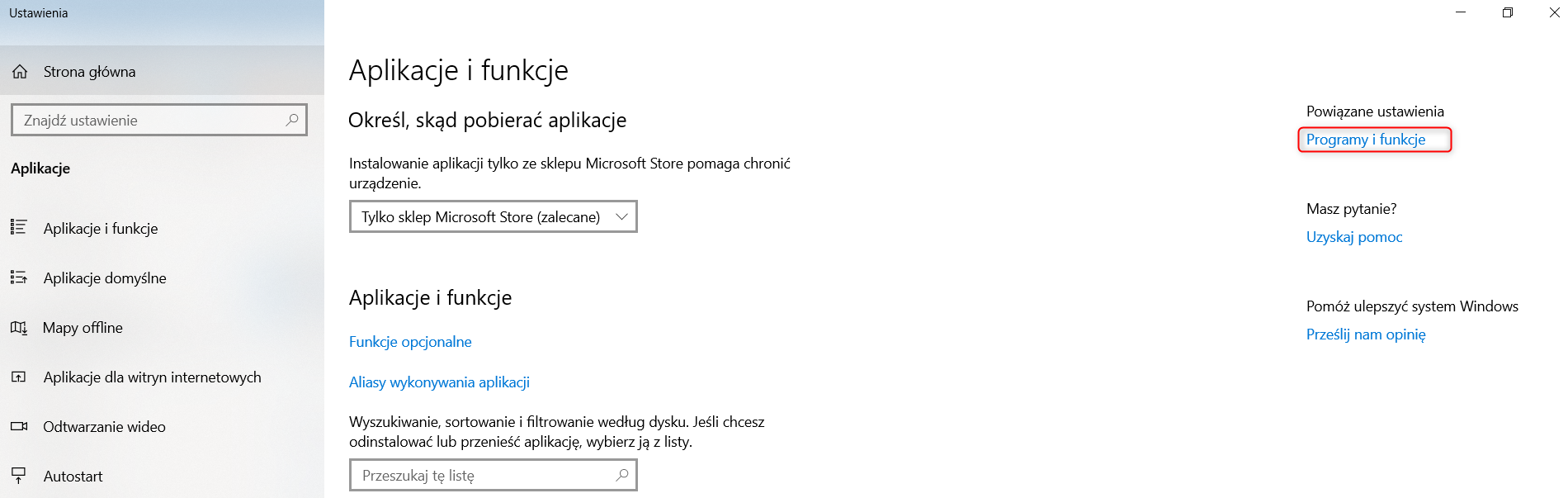
W Programy i funkcje kliknij link „Włącz lub wyłącz funkcje systemu Windows” znajdujący się po lewej stronie.
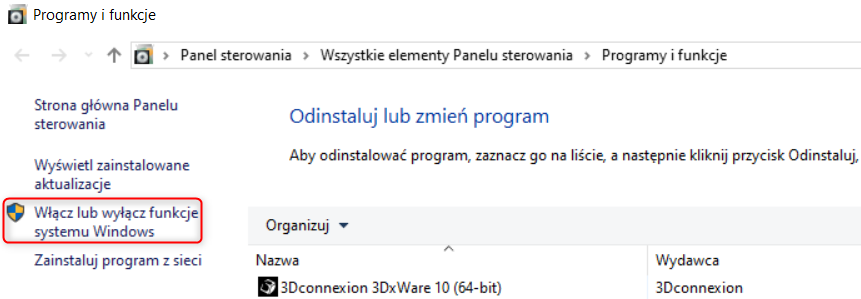
W oknie dialogowym Funkcje systemu Windows odznacz oba .Net Framework 3.5 i 4.x, a następnie wybierz „OK”. Spowoduje to ich odinstalowanie i pojawi się komunikat o ponownym uruchomieniu komputera. (Należy pamiętać, aby przed odinstalowaniem bibliotek, były wyłączone inne programy np. SOLIDWORKS)
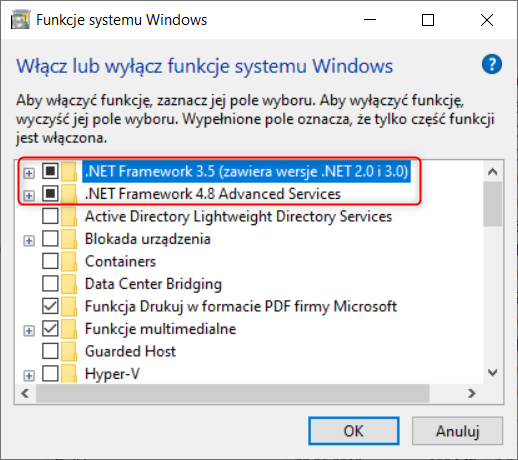
Po ponownym uruchomieniu komputera wróć do tej samej lokalizacji i zaznacz z te same składniki, kliknij „OK”, aby je ponownie zainstalować. W tym momencie, jeśli będą potrzebne aktualizacje, pojawi się komunikat o pobranie tych aktualizacji z serwera Microsoft Update Server. Dodatkowo warto jeszcze wejść w Windows Update i sprawdzić czy nie ma dodatkowych aktualizacji bibliotek. Po zakończeniu tego procesu możesz ponownie uruchomić SOLIDWORKS, aby sprawdzić, czy problem którego doświadczyłeś z niestabilnością został rozwiązany.
W przypadku komputerów z systemem Windows 7 proces jest prawie identyczny. Możesz uzyskać dostęp do programów i funkcji z panelu sterowania, a .Net Framework będzie wymieniony w twoich programach i funkcjach zamiast okna Funkcje systemu Windows. W takim przypadku możesz po prostu naprawić .Net Framework zamiast go ponownie zainstalować (kliknij PPM i wybierz odinstaluj / zmień).
Jeśli nadal występuje niestabilność, skontaktuj się z Nami, aby uzyskać dalszą pomoc w rozwiązywaniu problemów przez system HelpDesk.
(Jako dodatkową uwagę, w niektórych przypadkach mogą wystąpić różne komunikaty o błędach podczas próby ponownej instalacji .Net Framework. Jeśli tak się stanie, będziesz musiał zgłosić problem do swojego działu IT, aby rozwiązać te problemy, ponieważ są one często związane z instalacją systemu operacyjnego lub połączeniem z serwerami Microsoft Update).